
Innholdsfortegnelse:
- Forfatter John Day [email protected].
- Public 2024-01-30 11:24.
- Sist endret 2025-01-23 15:02.


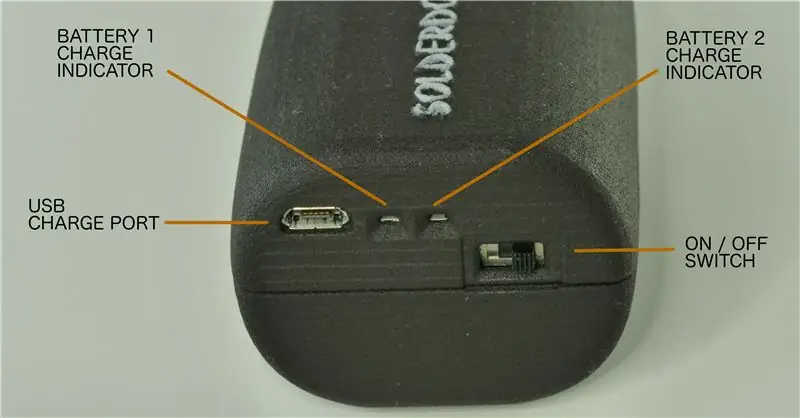

Klikk nedenfor for å besøke vår Kickstarter-prosjektside for Solderdoodle Plus, et trådløst USB oppladbart, varmt multiverktøy og forhåndsbestill en produksjonsmodell!
www.kickstarter.com/projects/249225636/solderdoodle-plus-cordless-usb-rechargeable-hot-mu-0
Denne instruksen introduserer et nytt Open Source USB oppladbart loddejern kalt Solderdoodle Plus. Den er dobbelt så kraftig som den originale Solderdoodle, og har 10 watt justerbar effekt med berøringskontroll, LED -statusindikatorer og kan virkelig erstatte en enhet med ledning. Sveip for å justere strømmen, og trykk ned for å aktivere varmen. Sikkerhetsfunksjonene inkluderer en hvilemodus som deaktiverer enheten når den ikke er i bruk, advarsel om lavt batteri og en to-cellers batteriladningskontroller.
Solderdoodle Plus kan vare over 1 time med konstant maksimal effekt ved 500 grader C.
Du kan bokstavelig talt gå hvor som helst og fremdeles ha en måte å lade Solderdoodle Plus på hvis det er en bærbar datamaskin, USB -batteri, veggadapter eller til og med en USB -lader i nærheten! Alternativt kan du bruke Solderdoodle Plus som en enhet med ledning, noe som betyr at den kan lade og lade ut samtidig.
Spesifikasjoner for Solderdoodle Plus:
* Tid for full ladning: ~ 3 timer
* Kapasitet: 2000mAh/7,2V * Type: 2X Panasonic NCR18500A Litium-ion
* Størrelse: Diameter: 1,75 tommer * Lengde: 8,5 tommer
* Kroppsmateriale: Nylon * Vekt: 149g (5,3 oz)
* Inngangskabel - 3 'nylon flettet hann USB Type A til mikrokontakt
* Inngang - Strøm: Opptil 2500mA | Spenning: 5 volt
* Utgang - Strøm: 2000mA | Spenning: 5 volt * Effekt: 10 watt
* Batterilevetid ved vanlig bruk: 5-10 år til batterikapasiteten reduseres betydelig
* Gir 1 time kontinuerlig varme ved full effekt * Varmer opp til over 572ºF (300ºC) på bare 15 sekunder
*ADVARSEL: Vær forsiktig når du håndterer et litiumionbatteri fordi kortslutning av batteriet kan forårsake brannskader. Bruk alltid vernebriller. Bruk anbefalte batteri- og kretskomponenter på grunn av den høyere 2500mA maksimale batteriladestrømmen. 3D -trykte deler kan skje ved høye temperaturer. Dette er bare en prototype, så det kan være ytelsesproblemer som ikke er løst ennå.
Trinn 1: Materialer og verktøy påkrevd


MATERIALER:
QTY Beskrivelse
1 Weller BP645 Loddejern 1 Solderdoodle Plus Dual Litium-Ion Charge Controller Circuit (Schematic, Gerber Files, etc. kan lastes ned fra forrige side. Den viktigste IC-komponenten er Maxim MAX8903G ladekontroller)
1 Solderdoodle Plus Controller Board (skjematisk, Gerber Files, etc. kan lastes ned fra forrige side. Den viktigste IC -komponenten er Attiny84A mikrokontroller)
2 NCR18500A 2000mAh ubeskyttet Panasonic litiumionbatteri
7 LED lysrør Bivar VLP-350-F
1 Touch Sensor Interlink FSLP 34-00003
1 sett med hus for Solderdoodle Plus (STL -fil kan lastes ned fra forrige side, Shapeways anbefalt 3D Print -leverandør) Side A: https://www.shapeways.com/product/Y39XUHLAE/solder… Side B: https:// www.shapeways.com/product/V989SCE4S/loddetinn …
4 2-28 x 1/2 gjengeformskruer
Ulike lengder 20 AWG Strandet rød/svart m/silikonjakke 5 Amp Max Wire https://www.digikey.com/product-detail/en/cnc-tech…https://www.digikey.com/product-detail/ no/cnc-tech …
1 mikrostrømkontakt 1X4
1 mikrostrømkontakt 2X2
1 mikrostrømkontakt 1X2
10 Female Crimp Terminal 20-24 Gage
VERKTØY:
QTY Beskrivelse
1 2-28 T6 Torx-driver
1 Wire Strippers 20-24 måleområde
1 Wire Crimper 20-24 måleområde
1 Målebånd
1 Tredjehånds loddeklemme
1 loddejern
1 Hobbykniv
1 programmerer med Teensy 3.6, Breadboard og Wires/Pogo Pins (skjematisk kan lastes ned fra forrige side)
1 datamaskin med siste Arduino utviklingsprogramvare installert
1 USB -kabel
1 Dremel med Diamand Wheel Point Tips
Flux
Lodding
Trinn 2: Varmeelement og strømkabelenhet




(Valgfritt: Fjern varmeelementet) Skru av Weller loddebolt, fjern alle delene, og behold beholderen til varmeelementet. Avlod spiralledningen og LED -kabelen fra varmeelementet. Bruk Dremel -verktøyet med diamantspisset til å male området rundt og inne i det lille hullet der bryterfjæren er festet for å fjerne plateringen for lodding og øke hullstørrelsen litt.
Klipp en 1-1/8 "lengde på den røde og svarte tråden. Fjern.06" av begge ender av den røde tråden og sett den ene enden inne i det lille hullet. Bruk en tredje håndklemme for lettere lodding. Silikonjakken er veldig fleksibel, så du kan skyve jakken tilbake hvis du trenger å eksponere mer ledning midlertidig. Bruk flux og lodd deretter ledningen i det lille hullet med bare en liten ledning som stikker ut på den andre siden for loddetinn å flyte. Neste stripe.06 "av den ene enden av den svarte ledningen og 0,2" av den andre. Lodding av den 2,2 "strippede enden til midtkoppen på spisskontakten. Krymp kontakten til de andre endene av ledningen og koble 2-pinners kontakten til ledningene som vist på bildet (Pin 1: RED, Pin 2: Svart).
Klipp 3-3/8 "lengde på de svarte og tre røde ledningene. Fjern.06" av begge ender av alle disse ledningene og krympekontaktene i hver ende. Koble ledningene som vist på bildet og i pinnelisten nedenfor:
2X2 kontakt TO 4X1 kontakt
Pin 1: Rød --- Pin 4
Pin 2: Svart --- Pin 3
Pin 3: Rød --- Pin 2
Pin 4: Rød --- Pin 1
Fjern loddetuppen på dette tidspunktet for sikker installasjon i de siste trinnene.
Trinn 3: Programmering av Solderdoodle Plus

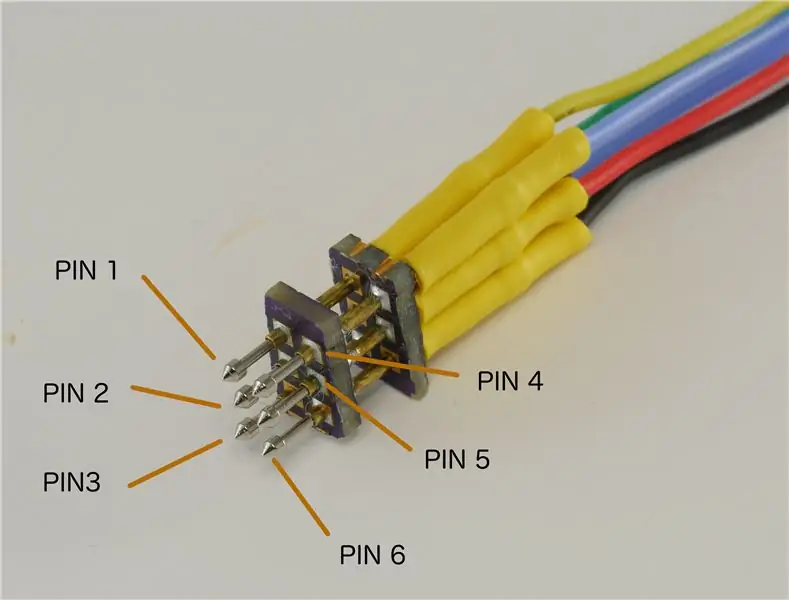
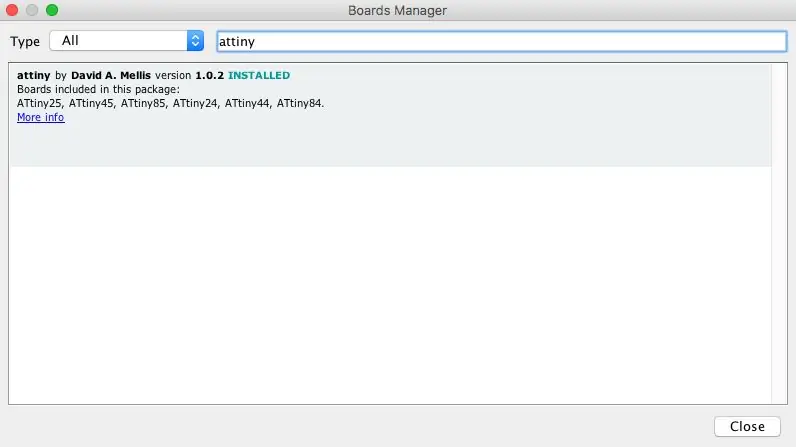
Følgende er en opplæring om hvordan du laster ned kontrollprogramvaren til Solderdoodle Plus Controller Board. Du trenger ikke å bruke de samme nøyaktige delene, og mest sannsynlig hvis du har noen type brødbrett og en Teensy 3.2 eller 3.6, kan du finne reservedeler som ligger rundt for å koble ting. Vedlagt på den første siden av denne instruksjonsboken er Solderdoodle Plus Arduino -skissen og en skjematisk referanse. Lysdiodene og motstandene trenger ikke å være eksakte fordi de bare er for å dobbeltsjekke at programmereren kommuniserer. Du kan også bruke et Arduino -kort, men du må endre noen innstillinger.
Solderdoodle Plus Control Board har 2X3 gjennomgående huller i hjørnet med 0,1 mellomrom for programmering av Attiny84A. Jeg brukte pogo-pinner festet til 2 spesialskårne proto-brikkestykker og loddet på plass. Kabelen er bare tynn fleksibel ledning med D- SUB-tetninger med høy tetthet krympet og krympet varme i den ene enden og hann-D-SUB-tett med høy tetthet krympet i den andre enden som kobles til brødbrettet. Hvis du ikke har disse, kan du prøve å stikke ledninger eller pinner gjennom via, legg deretter litt sidetrykk for å sikre at ledningene eller pinnene kommer i kontakt med programmerings -viasene.
BLINK TENGREPROGRAMMEREN
0. Dobbeltsjekk for å sikre at du har den nyeste Arduino -programvaren IKKE BRUK MICROSOFT STORE (Installering med Microsoft Store på Windows setter programmet i en sikker mappe som Teensy ikke kan få tilgang til).
1. Installer Teensyduino (Selv om du tror du allerede har dette, sjekk igjen for den nyeste versjonen):
www.pjrc.com/teensy/teensyduino.html
2. Åpne denne skissen (TeensyProgrammer.ino) i Arduino IDE.
3. Koble Teensy til datamaskinen og endre disse menyalternativene (Hvis det ikke fungerer, kan du prøve en annen USB -kabel da de kan bli dårlige):
Velg Teensy -modellen i Verktøy> Brett
Velg Teensy i Verktøy> Port
Verktøy> Programmerer> "AVR ISP"
4. Klikk på "Last opp" -knappen (pil som peker mot høyre) for å kompilere og blinke Teensy med TeensyProgrammer-koden.
BLINK SOLDERDOODLE -KONTROLLPLATEN
0. Sørg for at ingenting er koblet til Solderdoodle Plus -kontrollkortet ennå.
1. Legg til ATtiny -støtte til Arduino IDE ved å gå til dette menyalternativet:
Verktøy> Board> Boards Manager: søk "attiny" og klikk "Install"
2. start Arduino IDE på nytt.
3. Åpne skissen din (SolderDoodle_Plus.ino) i Arduino IDE.
4. Med Teensy koblet til datamaskinen, endrer du disse menyalternativene:
Verktøy> Brett: "ATtiny24/44/84"
Verktøy> Prosessor: "ATtiny84"
Verktøy> Klokke: "Intern 8 MHz"
Verktøy> Port: Under serielle porter, den som har "Teensy" i navnet.
Verktøy> Programmerer: "Arduino as ISP"
5. Koble den tilpassede 2X6 -programmeringskabelen til Solderdoodle Plus -kontrollkortet.
6. Hvis du bruker et helt nytt Solderdoodle Plus Controller Board, kan du bruke dette verktøyet før du går videre:
Verktøy> Brenn oppstartslaster
Dette bør fikse klokkehastigheten på brikken.
7. Til slutt: Klikk på "Last opp" -knappen for å blinke ATtiny -brikken. Lysdiodene skal blinke, Skisse -vinduet skal si at opplastingen er fullført, og du er ferdig!
SYSTEMKONTROLL
Koble strømkabelen til Solderdoodle Plus Dual Charge Control Board og fest den til Solderdoodle Plus Control Board. Slå på strømbryteren, og prøv berøringssensoren for å kontrollere at den fungerer som den skal før du fortsetter. Hvis den fungerer som den skal, slår du av strømbryteren og kobler strømkabelen fra Solderdoodle Control Board.
Trinn 4: Montering av Solderdoodle Plus



Nå for de siste trinnene i forsamlingen! Vær først oppmerksom på at 3D -trykte deler ikke er presise, så sjekk for å se hvordan hver del passer før du fortsetter med monteringen. Du må kanskje bruke en hobbykniv for å skrape bort litt materiale hvis passformen er for stram, spesielt rundt varmeelementets hulrom. Jeg tror den svarte fargen er tilsatt maling som gir litt tykkelse også.
For det andre, ta Solderdoodle -kontrollerkortet selv og trykk inn LED -lysrørene som passer. Hvis det er et lite gap og det ikke glir helt ned, er det ok.
For det tredje, fest berøringssensorkabelen i retningen vist på bildet.
For det fjerde, installer du batteriene i batteriklipsene for Dual Charge Control Board og sørger for at de positive endene på batteriene går inn i klippene BAT1 og BAT2.
For det femte, fest strømkabelen, Dual Charge Controller Board og varmeelementkabelen til Solderdoodle Control Board. Sørg for at strømkabelen vrir seg rundt i retningen som vises på bildet.
For det sjette, sørg for at den beskyttende støtten til berøringssensoren er fjernet, og legg hele kortet og kabelenheten på side A 3D -trykt etui med berøringssensoren først. Sørg for at berøringssensorkablene brettes nøyaktig slik det er vist på bildet. Hvis passformen er for stram, spesielt med USB -kontakten, må du fjerne og trimme overflødig plast med en hobbykniv og prøve igjen. Solderdoodle Control Board har et hakk som skal passe rundt den sammenpassende plastfliken inne på side A. Skyv ledningene på plass for å fjerne eventuell fjærhet og vri enheten. Legg om nødvendig et stykke tape for å holde enheten stødig i etuiet.
For det syvende kan dette være den mer vanskelige delen i samlingen, men fest side B 3D -trykt etui til side A mens du sørger for at kretsene inni ikke beveger seg. Å feste varmeelementet ser først ut til å være den beste metoden, samtidig som du sørger for at berøringssensoren glir i paringshulen og LED -lysrørene går gjennom hullene på toppen. Sensorledningenes ledende spor kan ripes av, så vær forsiktig så det oppstår minimal gnidning eller skraping på kabelen under montering. Sørg for at alt sitter som det skal ved å kontrollere at berøringssensoren ikke er bøyd eller bukket og at det ikke er store hull i sømmene eller delene som stikker ut. Hvis du må stikke inne i etuiet mens du monterer, må du stikke med et plastisk eller ikke-ledende verktøy, ettersom det kan føre til kortslutning ved å stikke med en metallgjenstand.
For det åttende, mens du holder side A og B sammen, setter du inn de fire skruene og skruer dem inn. Hvis du vil at "Solderdoodle Plus" -teksten på saken skal skille seg mer ut, må du ganske enkelt male den hevede teksten med en kontrastfarge. Før du fester loddetuppen, slå på strømmen og kontroller at berøringskontrollen fungerer. Sveip opp og ned for å justere effekten og trykk ned sensoren for å aktivere varme. Også, trykk tre ganger på sensoren for å sette dvalemodus og trippeltrykk igjen for å våkne. Hvilemodus aktiveres automatisk etter 5 minutters inaktivitet.
GRATULERER! Du er ferdig med å bygge Solderdoodle Plus! Nå kan du feste loddetippen og gå loddetinn!
Trinn 5: Sikkerhet og feilsøking

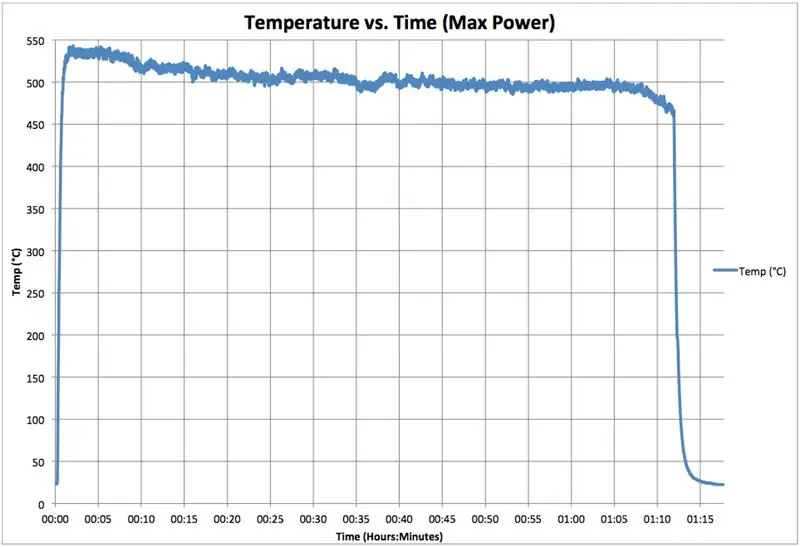


LIVE STREAM DEMONSTRASJON OVER
Denne temperaturtesten viser at kvaliteten på Solderdoodle Plus er veldig høy. Dette er imidlertid bare en prototype -versjon, så det kan være problemer med ytelse som ikke er løst ennå.
Solderdoodle Plus slås bare på ved å sveipe på sensoren og deretter trykke ned sensoren, så jeg legger en tung vekt på sensoren og lar den kjøre med en temperatursonde som berører spissen. Jeg tok bilder av testen og tegnet den i et diagram, som er vist ovenfor. Du kan se at temperaturen er rundt 500 grader i over en time ved maksimal effekt. Programvaren slår av systemet når batterispenningen faller under 6,1 volt. Ved normal bruk holdes ikke strømknappen nede så lenge, så den skal vare mye lenger ved normal bruk.
Solderdoodle Plus’batteripakke bruker en ladekontroller på hver celle. Hver ladestyring er på en isolert bakke, og sikrer at hver celle lades uavhengig og aldri går utover maksimal og minimumsspenning, noe som gjør at cellene kan vare 5 til 10 år før de må byttes ut.
SIKKERHET
Ikke la Solderdoodle Plus stå i direkte sollys. Hold det dekket eller i skyggen. Varme fra solen kan føre til at ladekretsen og batteriet blir veldig varmt, slutter å lade, ødelegger batteriet og forkorter levetiden.
Godta driftstemperaturer: Solderdoodle Plus er designet for bruk i temperaturer mellom 0º og 45º C (32º og 149º F).
Lagring: Slå av strømmen, fjern spissen, og oppbevar Solderdoodle Plus i romtemperatur. Solderdoodle Plus bør lades opp omtrent en gang i året for å forhindre overutslipp.
For best resultat, lad Solderdoodle Plus fullstendig før bruk.
FEILSØKING
Berøringskontroll reagerer ikke:
1) Trykk tre ganger på berøringssensoren for å vekke Solderdoodle Plus hvis det er hvilemodus, som skjer automatisk etter 5 minutters inaktivitet.
2) Koble fra berøringssensoren og kontroller at kontakten og kabelen er ren og ikke har noen hindringer.
2) Fjern berøringssensoren fra plasthuset og installer den på nytt for å sikre at sensoren sitter riktig helt i sporet. Eventuelle bøyninger eller knekk i berøringssensoren forhindrer at sensoren fungerer som den skal.
Ladelydene lyser ikke når jeg lader fra min bærbare:
1) Dette kan skje hvis Solderdoodle Plus er fullstendig tømt og går over i en ladningsmodus. Hold Solderdoodle koblet til i omtrent 15 minutter, og LED -ladelampene skal tennes igjen.
2) Noen eldre bærbare datamaskiner har en lav strømbegrensning i USB -portene og deaktiverer USB -porten hvis strømmen overskrider grensen. Prøv å koble Solderdoodle til en annen USB -port eller en nyere USB -veggadapter.
Anbefalt:
Power Stacker: Stabilt USB oppladbart batterisystem: 5 trinn (med bilder)

Power Stacker: Stabilt USB oppladbart batterisystem: Klikk nedenfor for å gå til Hackaday-prosjektsiden vår! -ion batteripakke. Stable dem sammen for kraftsultne prosjekter eller skill
Micro USB oppladbart 9V batteri: 4 trinn (med bilder)

Micro USB oppladbart 9V batteri: Hvis du ønsker å bytte ut 9V batteriet med noe med høyere kapasitet og muligheten til å lade opp, kan du prøve dette. Det vi skal gjøre, er å ta en tradisjonell USB Powerbank, øke utgangen på 9V, og bruk den som vårt batteri. Bruk med d
Lag en kniv med et loddejern: 4 trinn (med bilder)

Lag en varm kniv med et loddejern: Har du problemer med å kutte plast med en vanlig x-acto kniv? Så her er en enkel verktøymod som du kan gjøre, gjøre et gammelt loddejern og et x-acto-blad til en Hot Knife! Denne ideen om varm kniv er egentlig ikke min, jeg fant denne ideen laget av noen
Høyeffektiv 9-volts LED-lommelykt med berøringskontroll: 4 trinn

Høyeffektiv 9-volts LED-lommelykt med berøringskontroll: Denne enkle kretsen bruker bare 10 hyller-deler, og konverterer strøm fra et 9-volts batteri til å kjøre 2 hvite lysdioder på 20mA, mens du bare bruker 13mA på batteriet-som er over 90% effektiv
PVC -etui for TS100 loddejern: 7 trinn (med bilder)

PVC -veske for TS100 loddejern: Jeg elsker TS100 loddejernet mitt. Etter at du trykker på startknappen, varmes den opp til ønsket temperatur på noen få sekunder, men disse jernene kommer ikke med en lett brukbar holder. Boksen som følger med beskytter den godt, men krever at du
